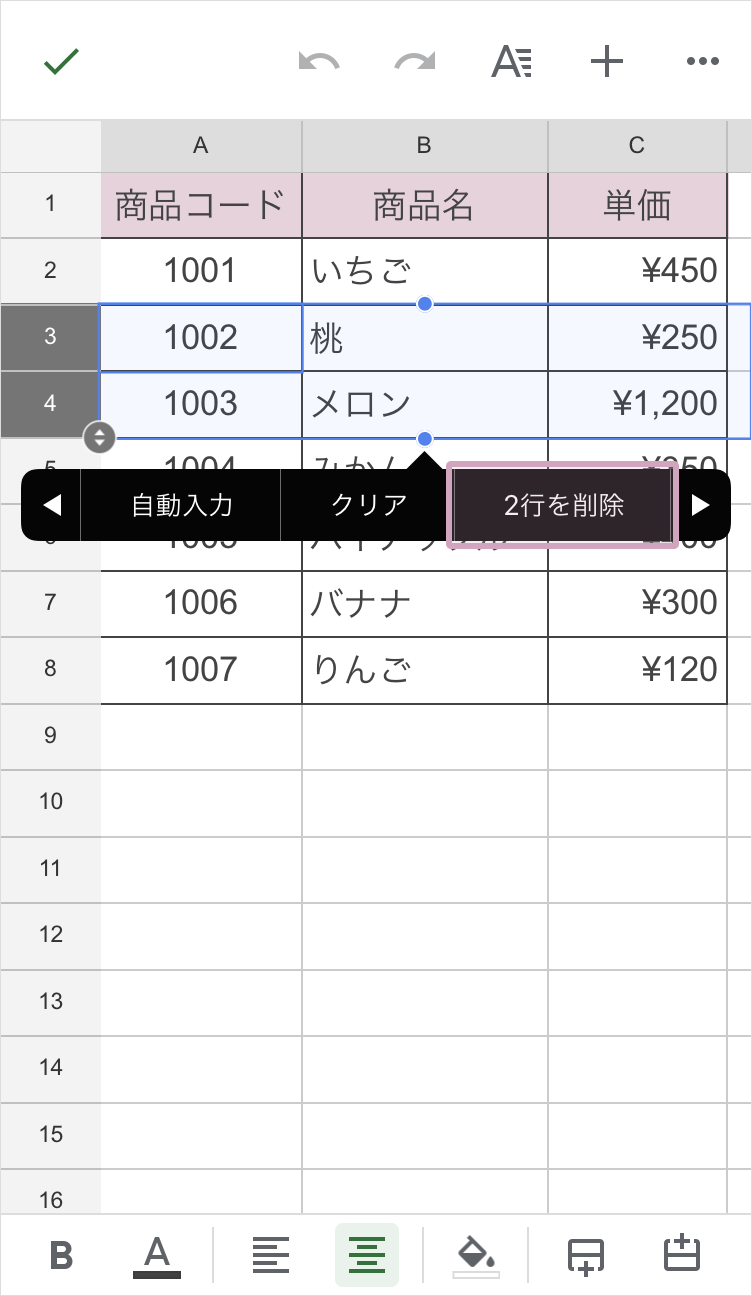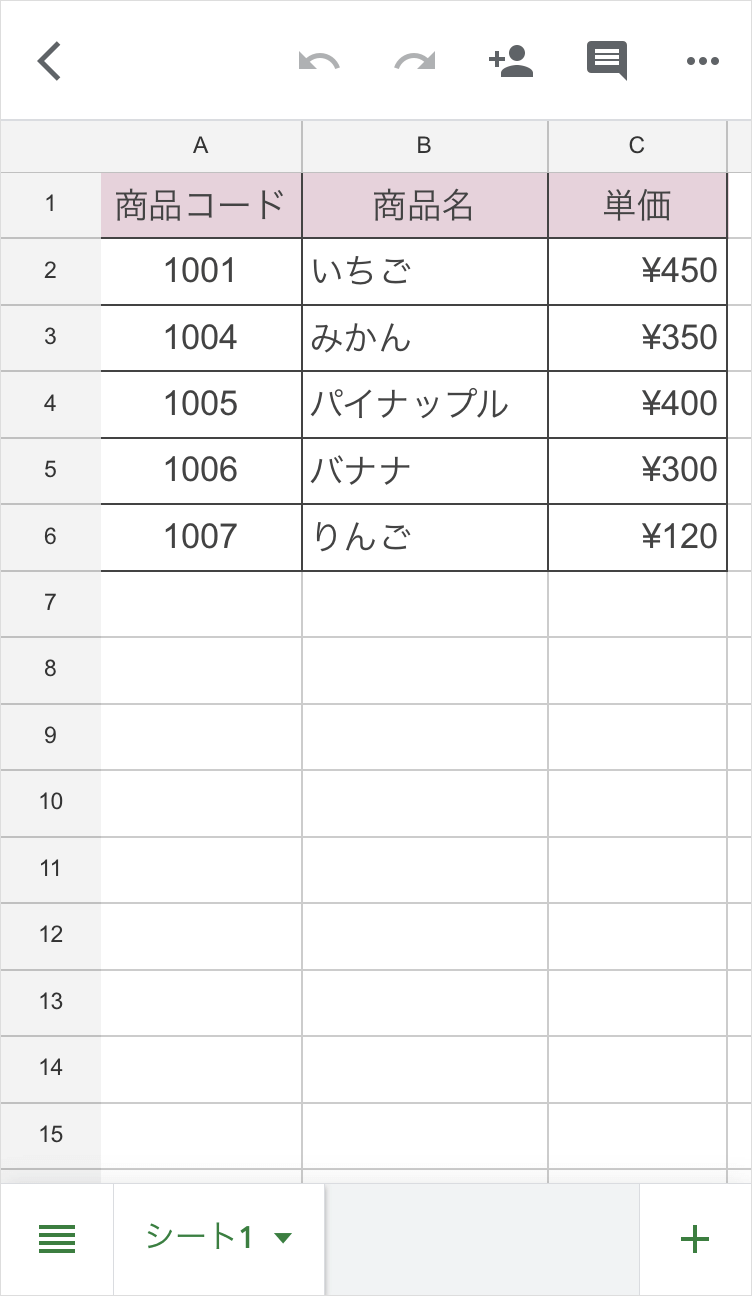Googleスプレッドシートで行を削除する操作方法です。
Excelと操作方法はほぼ一緒ですが、操作前の範囲選択の仕方によりメニューなどに表示される名前が変わります。
他にも、行の追加・挿入や列の追加・挿入、列の削除なども同様の操作でできます。
スプレッドシートを1行削除する方法
3行目を削除する
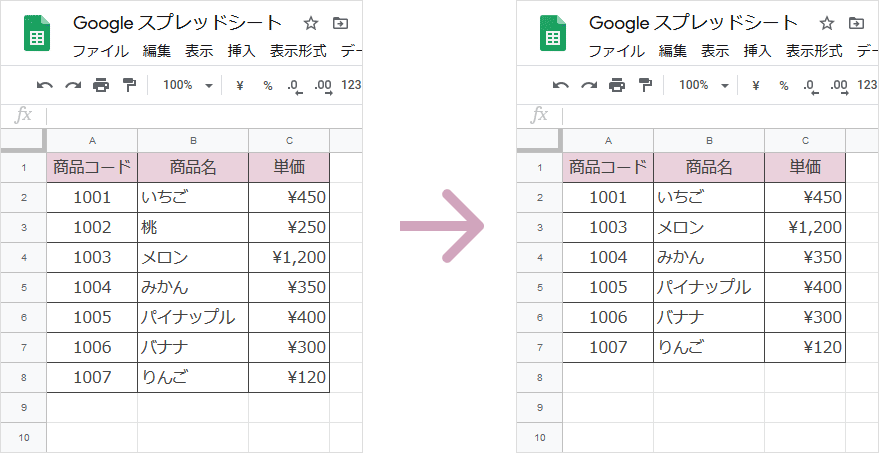
行削除のショートカットキー
削除したい行またはセルを選択した状態で操作します。
行選択かセル選択で動作が変わります。
行を選択して、行削除のショートカットキーCtrl+Alt+-を押すと選択した行が削除されます。
セルを選択して、ショートカットキーCtrl+Alt+-を押すと削除に関する選択肢(「行を削除」なのか「列を削除」なのか)が表示されるので、どう削除したいかを選んで操作します。
行を選択して削除
右クリックで操作
行の削除は右クリックで操作ができます。
1. 削除する行を選択 » 右クリック » 行を削除
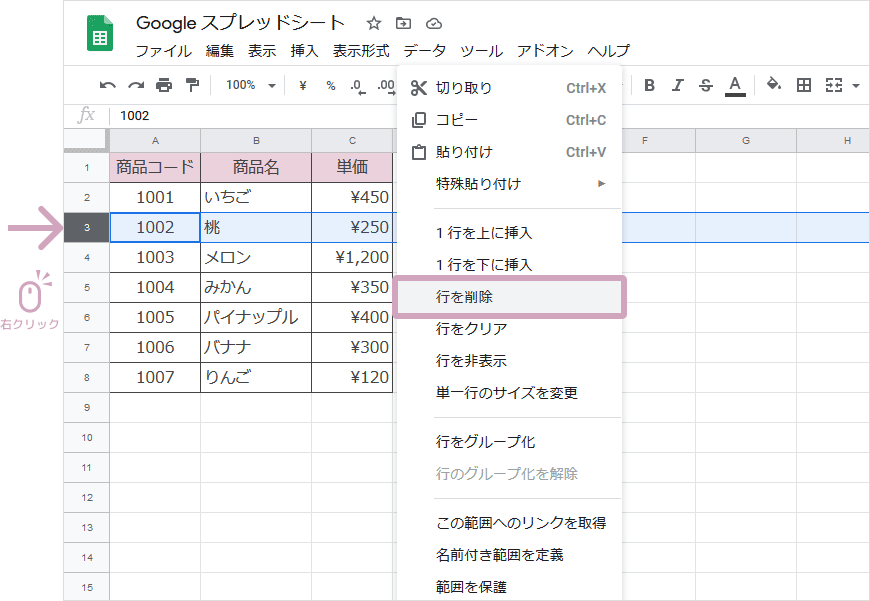
2. 選択していた行が削除されました。
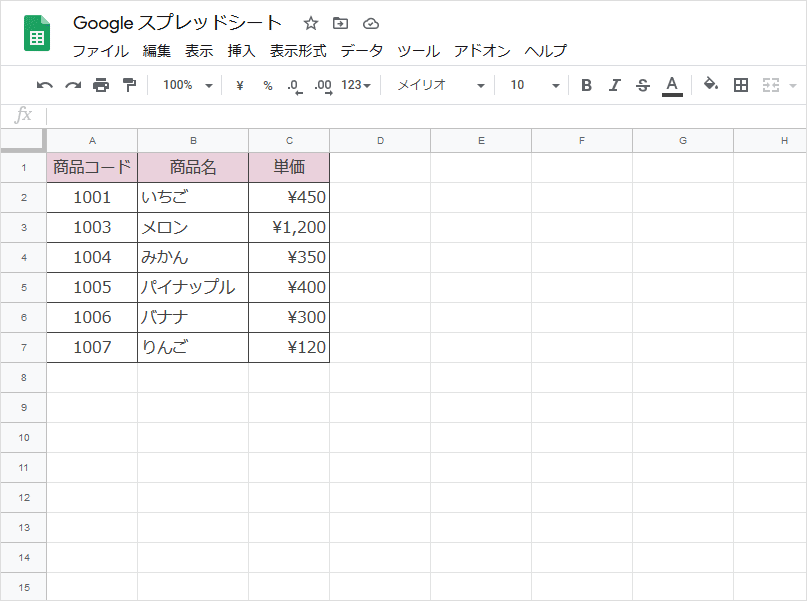
行を選択して右クリックした時に表示される行のクリアは、行の削除ではなく、中身のみの削除(値を削除)です。
メニューから削除
メニューから操作する場合は、以下のように操作します。
削除したい行(3行目)を選択し、
編集メニュー » 行3を削除をクリック
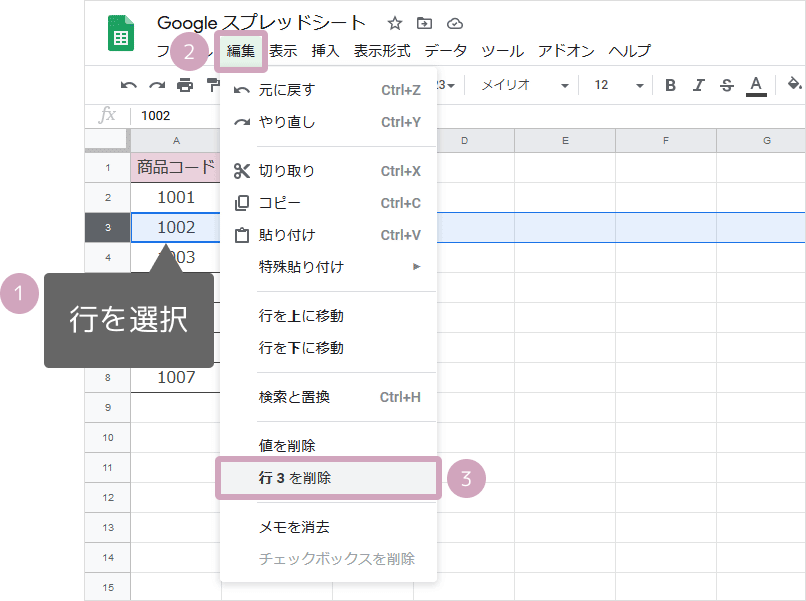
セルを選択して削除
セルA3を選択し、(削除したい行のセルならどこでも可)
右クリック » 行を削除をクリック
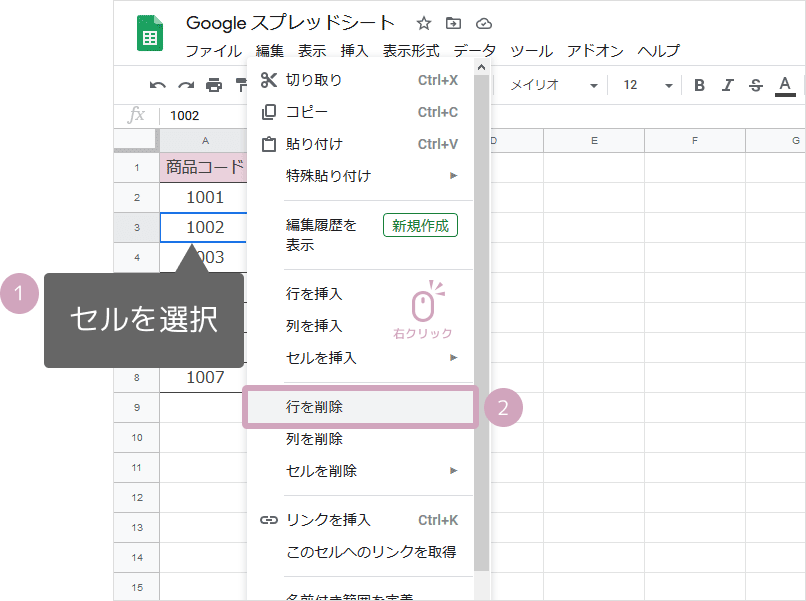
もしくは、
セルA3を選択し、(削除したい行のセルならどこでも可)
編集メニュー » 行3を削除をクリック
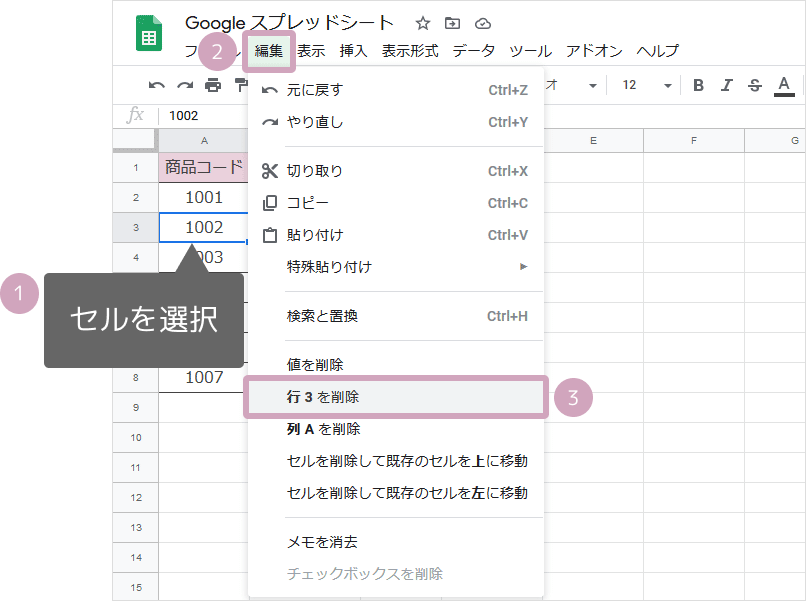
複数行を削除する方法
複数行をまとめて削除する場合は、削除したい複数の行をまとめて先に選択して操作します。
複数行を選択して削除
右クリックで操作
削除したい複数行を選択して操作をします。
1. 複数行を選択 » 右クリック » 行 3-4 を削除
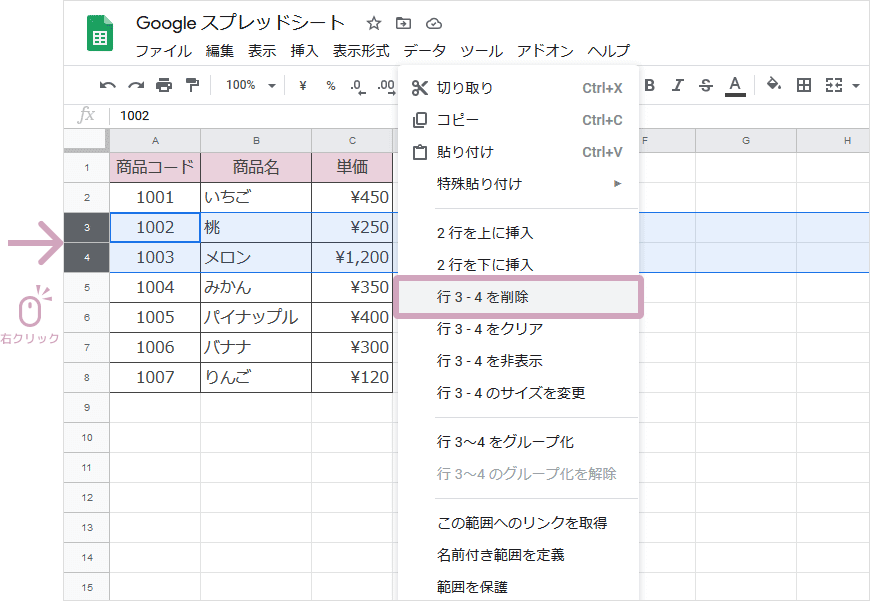
2. 選択した行が削除されました。
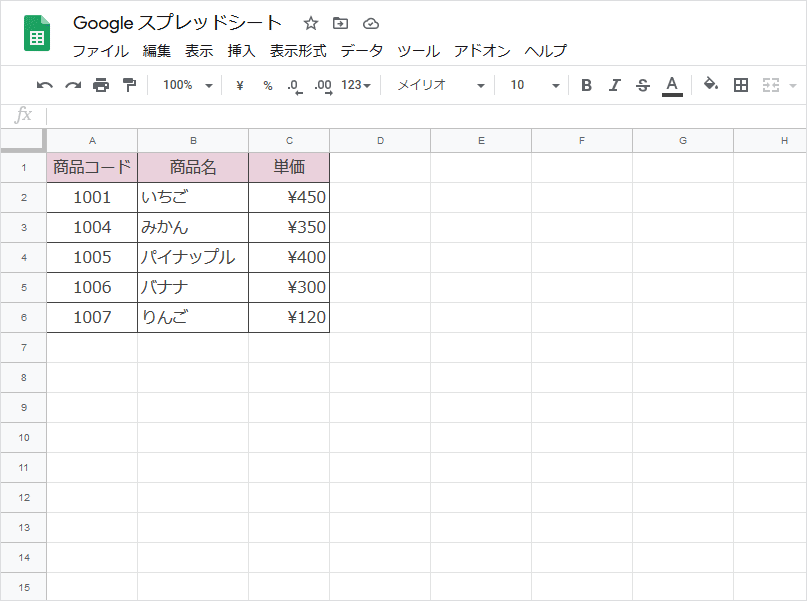
メニューから操作
削除したい行(3~4列)をまとめて選択し、
編集メニュー » 行 3-4 を削除をクリックします。
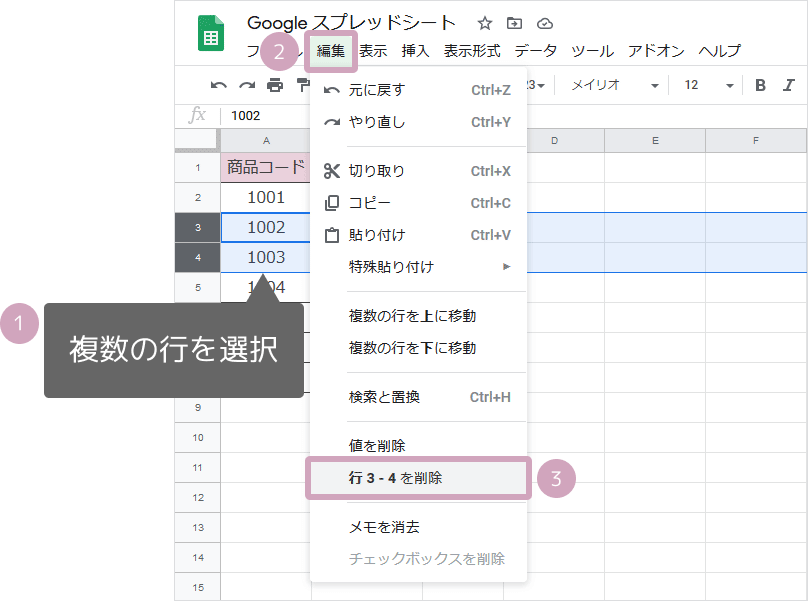
スマホアプリで行を削除する方法
1行を削除
スマートフォンのスプレッドシートアプリでの操作方法を説明します。
行を削除するには、ボタンではなく選択範囲内をタップして出てくる選択肢から操作します。
- 削除する行を選択し、選択範囲内でタップ
- 行を削除をタップ
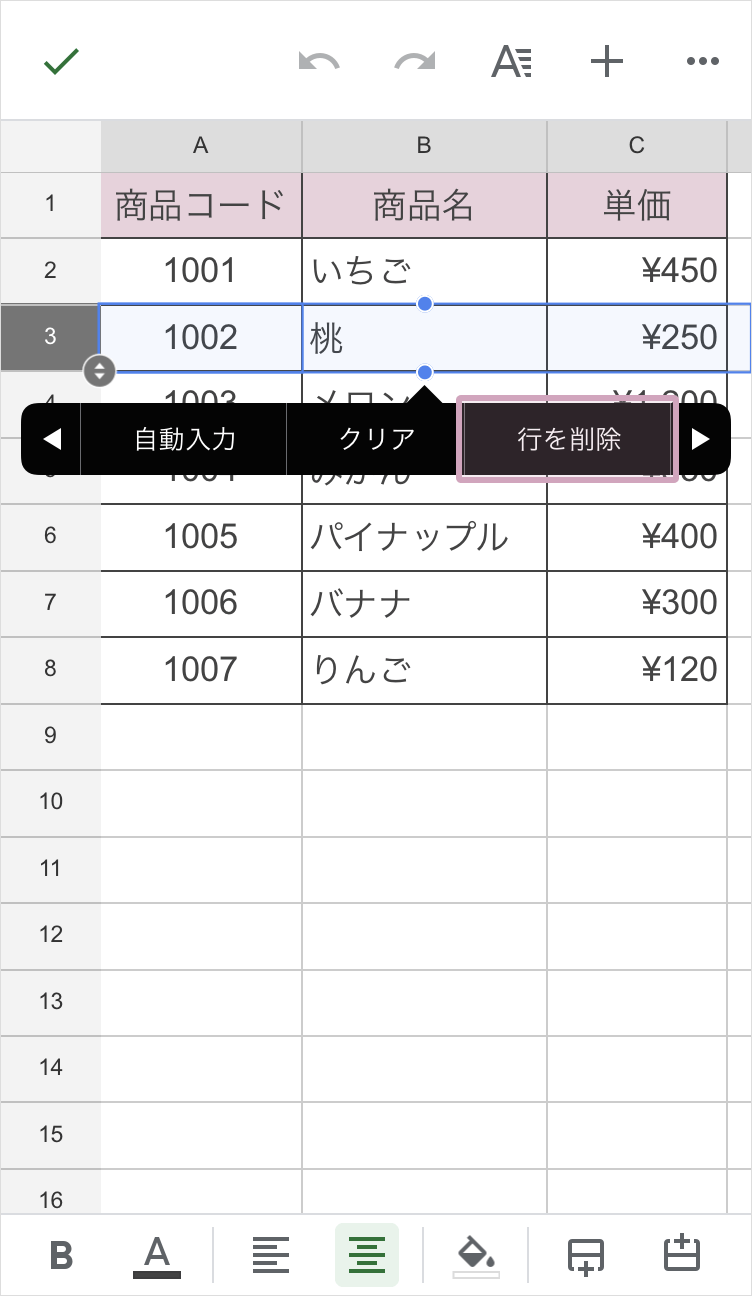
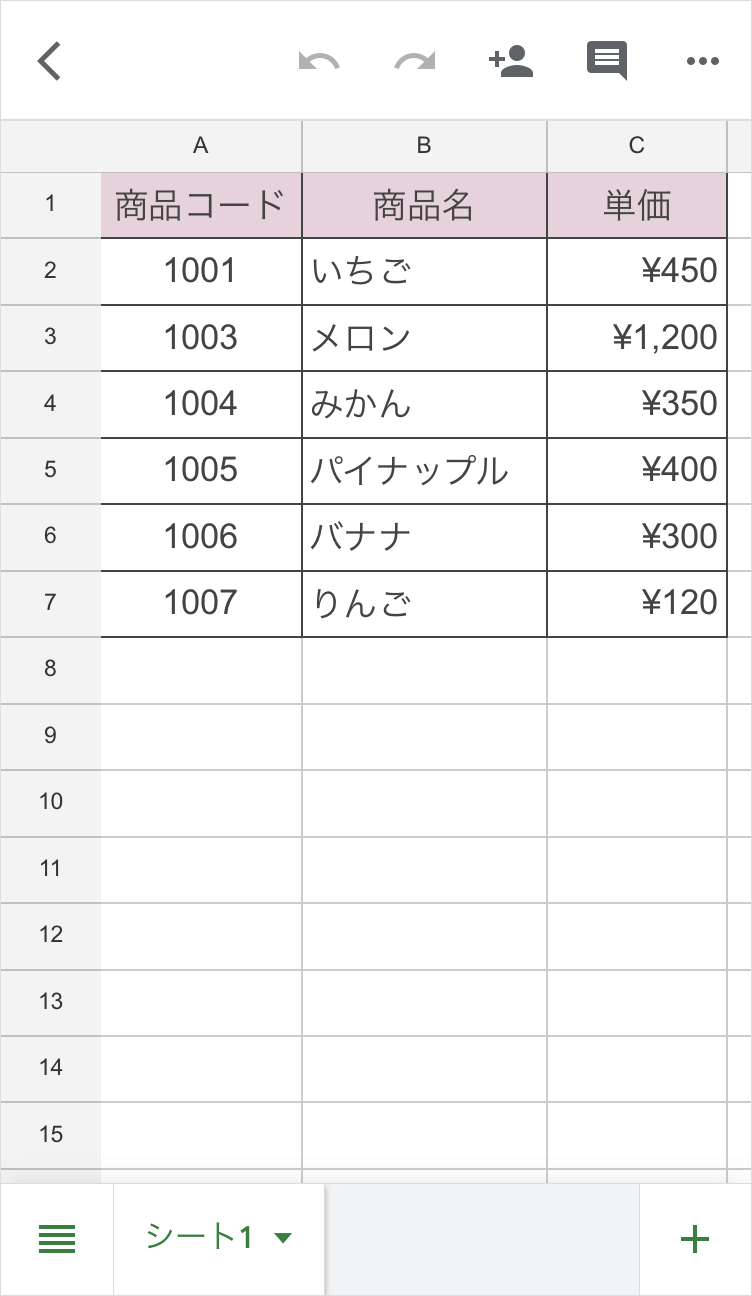
2行以上を削除
複数行の削除も、ボタンではなく選択範囲内をタップして出てくる選択肢から操作します。
- 削除したい複数行を選択し、選択範囲内でタップ
- 2行を削除をタップ